Excel取消自带框线的方法:首先选取要删除边框线的单元格区域;然后打开“设置单元格格式”对话框;接着在对话框中单击“边框”选项卡;最后单击“预置”栏中的“无”图示按钮即可。
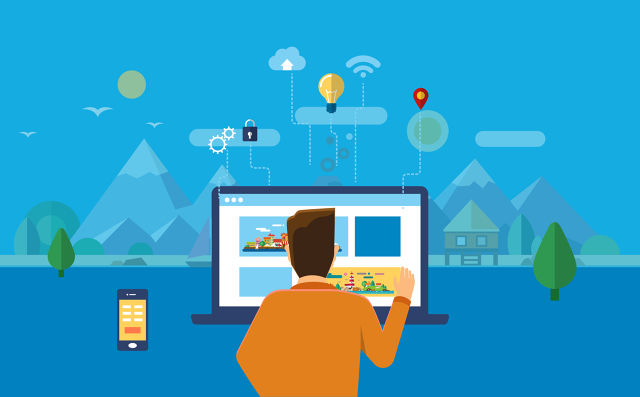
excel如何取消自带框线
1. 选取要删除边框线的单元格或单元格区域。
2. 单击“开始”选项卡中“字体”组右侧的对话框启动器,打开“设置单元格格式”对话框。
3. 在对话框中,单击“边框”选项卡。
4. 若需要删除选定单元格或单元格区域中所有的边框线,则单击“预置”栏中的“无”图示按钮。
5. 若需要删除选定单元格或单元格区域中的部分边框线,则在“边框”选项区中,单击需要删除的边框图示按钮,删除边框后的效果显示在预览区中。
6. 单击“确定”按钮,关闭对话框。
完成上述操作后,excel将根据设置删除选定单元格或单元格区域的边框线。
excel循环引用如何解决
方法一
需要找到“excel选项”,这个地方在Office 2003版本里的“工具”选项里,而在Office 2007版本里不好找,在所以这种强调一下,避免有些朋友找不到。
其次,点击“公式”选项,在“计算选项”中,可以看到“启用迭代计算”前面是没有勾选上的,将其勾选上之后,就能解决“循环引用”警告的问题了,表示excel默认可以进行循环引用。
最后,在“公式”选项卡上的“公式审核”中,点击“错误检查”,可以看到“循环引用”变成了灰色,处于不可操作状态。
方法二
针对公式使用错误导致的“循环引用”警告,这种情况就需要对公式本身进行更改。在“公式”选项卡中,错误检查的下拉三角可以看到,“循环引用”处于可编辑状态。
在“循环引用”的右拉选项中,可以看到相应使用错误公式的单元格,将其修改或者删除。这里每次只会显示一组循环引用的单元格,需要逐个进行操作之后,才能最终避免“循环引用”警告。
在删除公式之后,就可以避免重复出现“循环引用”警告了。
excel线性拟合的方法
1. 选择数据,ctrl+A,点击“插入”选项卡中的“图标”项。
2. 选择“XY散点图”,点击“确定”。
3. 选择“图标筛选器”,点击“选择数据”。
4. 在系列后面点击“编辑”,输入系列名称,分别根据表格内容选择X轴和Y轴的系列值,点击两次“确定”。
5. 在散点上单击鼠标右键,选择“添加趋势线”。
6. 在趋势线选项中选择“线性”,勾选“显示公式”和“显示R平方值”。














